Google Bardは、Googleが提供するジェネレーティブAIであり、そのパワフルな機能をスマートフォンで活用する方法について紹介します。Google Bardは、自然言語処理と機械学習の技術を駆使して、質問に対して自然な回答を生成します。旅行プランの作成やプレゼンテーションの構成、文章作成の支援など、様々な場面で役立つAIパートナーとして注目を集めています。
このブログ記事では、Google Bardをスマートフォンにダウンロードして利用する方法について詳しく解説します。Google Bardの使い方や利点、ダウンロード手順などを網羅的にご紹介します。さらに、スマートフォンでのGoogle Bardの活用例や便利な機能についてもご紹介します。
Google Bardをスマートフォンにダウンロードすることで、いつでもどこでもAIアシスタントとして頼りになる存在が手元に常備できます。ホーム画面にショートカットを作成し、簡単かつ迅速にアクセスする方法もお伝えします。また、Google Bardの多機能性やダイナミックな回答、チャットの履歴とエクスポート機能についても解説します。
Google Bardをスマートフォンにダウンロードして、その革新的なジェネレーティブAIの力を手に入れましょう。あなたの生活や仕事を効率化し、さまざまな質問や課題に対して的確なサポートを得ることができます。さあ、Google Bardのダウンロード方法と活用のポイントをご紹介します。
Google Bardとは?
Google Bardは、Googleが提供するジェネレーティブAIです。Google Bardは、自然言語処理と機械学習の技術を駆使して、ユーザーの質問に対して自然な回答を生成することができます。その名前の由来は、「詩人」であり、「鳥(Bird)」ではありません。Google Bardは、創造性や生産性を高めるパートナーとして、様々な場面で役立つことが期待されています。
Google Bardは、2023年5月11日についに一般公開され、全てのGoogleユーザーが利用できるようになりました。また、同時に日本語と韓国語のサポートも発表されました。今後、さらに多くの言語に対応する予定であり、最終的には40言語に対応する見込みです。なお、英語版は既に180以上の国と地域で展開されています。
Google Bardは、Googleアカウント(無料アカウントも含む)さえあれば、誰でも利用可能です。Google Workspaceで使用する場合は、Google Workspaceのライセンス費用が必要ですが、Google Bardの利用自体には別途料金はかかりません。
Google Bardをスマートフォンにダウンロードする方法

AndroidでのGoogle Bardのダウンロード方法
AndroidでGoogle Bardをダウンロードする方法について説明します。
- スマートフォンのウェブブラウザを開き、bard.google.comにアクセスします。
- ブラウザの右上にある3つの点が表示されているメニューをタップします。
- メニューから「ホーム画面に追加」を選択します。
- ショートカットの名前をカスタマイズするために新しいウィンドウが表示されます。
- ショートカットの名前を自分の好みに編集します。例えば、「Google Bard」とするか、別の名前を選択します。
- 「追加」をタップして、直接リンクがホーム画面に追加されるようにします。
これにより、Androidのホーム画面にGoogle Bardのショートカットが作成されます。このショートカットをタップすることで、ブックマークや検索をする必要なく、簡単にGoogle Bardにアクセスできます。特にスマートフォンのストレージ容量が制限されている場合に便利です。
iPhoneでのGoogle Bardのダウンロード方法
iPhoneでGoogle Bardをダウンロードする方法について説明します。
- デバイス上のSafariまたはOperaブラウザを起動し、bard.google.comにアクセスします。
- アカウントにアクセスするために「サインイン」ボタンを探し、タップします。ログインのために必要な情報を入力する必要があります。
- サインインに成功したら、画面の下部にある共有アイコンを探し、タップします。
- 表示されるオプションの中から、「ホーム画面に追加」を選択します。これにより、デバイスのホーム画面にBardのショートカットを作成できます。
- 「ホーム画面に追加」を選択した後、ショートカットの名前を入力するためのプロンプトが表示されます。好みに応じて「Google Bard」と入力したり、短縮名を選択したりします。
- 画面の右上にある「追加」をタップして、プロセスを完了させます。これにより、Google Bardがデバイスのホーム画面にダウンロードされ、簡単にアクセスできるようになります。
以上の手順を実行することで、iPhoneのホーム画面にGoogle Bardのショートカットが作成されます。これにより、毎回ブックマークを探したり検索をする手間が省け、Google Bardへのアクセスが容易になります。
Google Bardをスマートフォンで使用する利点

Google Bardをスマートフォンで使用することには、以下のような利点があります。
- いつでもどこでもアクセス可能:Google Bardをスマートフォンにダウンロードすると、常に手元に頼りにできるAIアシスタントが利用できます。外出先や移動中でも、必要な情報や質問に迅速にアクセスできます。
- ホーム画面へのショートカット:Google Bardをスマートフォンのホーム画面にショートカットとして追加することで、簡単かつ迅速にアプリにアクセスできます。ブックマークや検索の手間を省き、一タップでBardを起動することができます。
- 多機能性:Google Bardは、コーディングのサポート、複雑な数学の問題解決、文章力向上など、さまざまな領域で役立つ機能を提供しています。Bardを利用することで、効率的に作業を進めることができます。
- インターネットからの情報取得:Google Bardは、ウェブから情報を取得して提供することができます。インターネット上のデータを検索して回答を得るため、情報収集や質問への回答に便利です。
Google Bardをスマートフォンで利用することで、便利なAIアシスタントとしての機能を手に入れることができます。常にアクセスできる利便性や、多機能性を活かして作業や情報収集を効率化しましょう。また、Googleの最新技術であるBardの可能性を自ら体験することもできます。
Google Bardの活用例
Google Bardを使用するさまざまな例を想定してみましょう。
- 旅行プランの作成: Google Bardを利用して友人や家族との旅行プランを簡単に作成しましょう。目的地や日程に関する質問をGoogle Bardに投げかけると、最適なルートや興味深い観光スポットの提案を受けることができます。
- プレゼンテーションのサポート: Google Bardを使用して新しいプレゼンテーションの構成やアイデアを考えましょう。質問やトピックに関する情報を入力すると、Google Bardは関連するデータや統計情報を提供してくれます。
- 文章作成の支援: Google Bardは文章作成のパートナーとしても役立ちます。文章のアイデアや表現に関する質問を投げかけると、適切なフレーズや文脈に基づいたアドバイスを提供してくれます。
- 技術的な問題解決: Google Bardは技術的な質問にも対応しています。プログラミングやコーディングに関する疑問やエラーメッセージを投げかけると、解決策やデバッグのヒントを提供してくれます。
- 学習の補助: Google Bardは学習の補助としても活用できます。科学、歴史、文学などの知識に関する質問を投げかけると、興味深い情報や参考文献のリンクを提供してくれます。
これらはGoogle Bardの使用例の一部です。日常生活や仕事のさまざまなシナリオでGoogle Bardを活用し、効率的にタスクを遂行しましょう。Google Bardは、多機能なジェネレーティブAIとして、さまざまな活動に役立つことが期待されています。
Google Bardの使い方
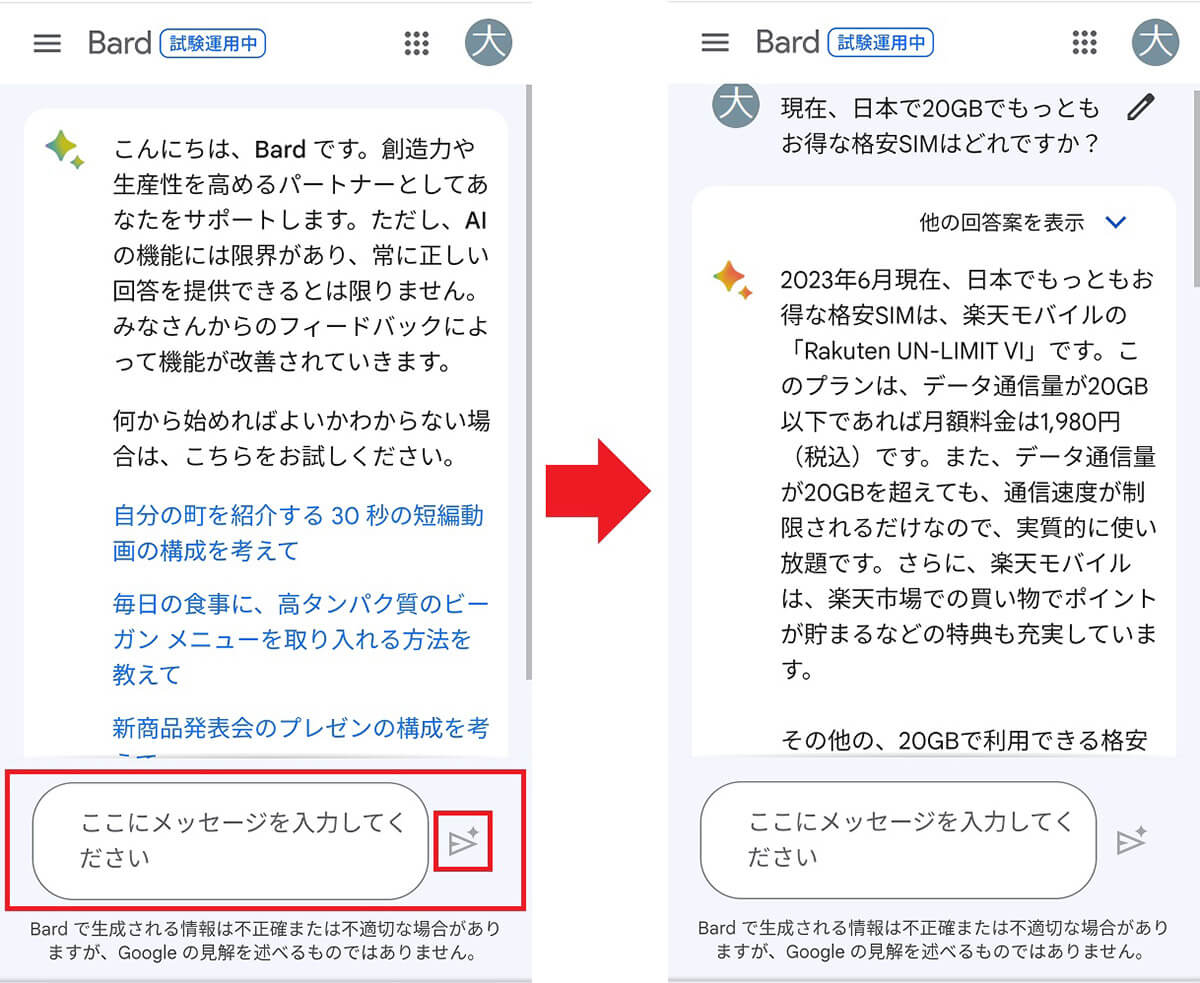
Google Bardの使い方に関する要点をまとめます。
- アカウントログイン: Google Bardを利用するには、まずbard.google.comにアクセスし、Googleアカウントでログインする必要があります。利用規約に同意する必要もありますが、クリックするとすぐにGoogle Bardを使用できます。
- プロンプト入力: テキストフィールドにプロンプトまたは質問を入力します。「Enter a prompt here」と表示されています。入力すると、Google Bardが回答を提供します。
- ランダムなアイデア: Google Bardの画面を開くたびに、ランダムなアイデアが表示されます。最初の例として、高タンパクで食物繊維も豊富なバランスの取れたベジタリアンの食事についての質問があり、それに対して豆腐スクランブルやレンズ豆のスープ、ベジタリアンの炒め物など、5つの異なる食事のリストが提供されました。
- ダイナミックな回答: Google Bardは、回答の他にも同じ回答の別の「草稿」を提供します。表示された別の回答を見るには、「View other drafts」をクリックします。また、「Regenerate drafts」をクリックすると、別の回答を試みることもできます。ただし、再生成すると類似した結果が表示されることが多いため、プロンプトを編集したり新しいプロンプトを使用したりして、より良い回答を得ることができます。
- チャットの履歴とエクスポート: Google Bardとのチャット履歴は、ウィンドウを閉じると削除されますが、「Bard activity」のサイドバーにプロンプトは表示されます。ただし、Bardからの回答はアクセスできません。幸いにも、Googleでは回答をGmailやGoogleドキュメントに直接エクスポートすることができます。コーディングに使用する場合は、Replitにエクスポートすることも可能です。
- ダークモード: サイドバーの左下にあるトグルをクリックすることで、ダークモードを使用することができます。
これらはGoogle Bardの使用方法に関する要点です。Google Bardを活用して、さまざまな質問やタスクに対してスムーズに回答やサポートを得ることができます。
Google BardのFAQ
Bardはいつから使えるの?
Bardは、2023年5月11日(木)から日本でも利用可能になりました。Googleは2023年3月21日にBardをアメリカとイギリスで一般公開したことを発表しましたが、日本でも同様に利用することができるようになりました。この日付以降、日本のユーザーはBardを利用することができます。
Googlebardの料金はいくらですか?
2023年6月現在、Google Bardの利用は無料です。Googleのアカウント(既存のアカウントまたは新規に作成したアカウント)を持っていれば、数分でGoogle Bardを利用開始することができます。Google Bardの利用には追加の料金はかかりません。ただし、Google Workspaceなどの特定のサービスや機能を利用する場合には、それに対する料金が別途発生する場合がありますのでご注意ください。
Google Bardの登録方法は?
Google Bardへの登録方法は以下の通りです。
- Google Bardのウェブサイトにアクセスします。ウェブブラウザでbard.google.comにアクセスします。
- ウェブサイトにアクセスすると、Googleアカウントでログインするように求められます。既にGoogleアカウントをお持ちの場合は、ログインしてください。Googleアカウントをお持ちでない場合は、新しいアカウントを作成してください。
- ログインが完了すると、Google Bardを利用する準備が整います。テキストフィールドに質問やプロンプトを入力し、Google Bardの回答を受け取ることができます。
以上がGoogle Bardへの登録方法です。Googleアカウントをお持ちであれば、簡単に登録して利用を開始することができます。
まとめ
Google Bardは、Googleが提供するジェネレーティブAIであり、日常生活やビジネスにおいて役立つ多機能なアシスタントです。Google Bardをスマートフォンにダウンロードすることで、いつでもどこでも便利に利用できます。
ブラウザからbard.google.comにアクセスし、Googleアカウントでログインするだけで、簡単にGoogle Bardをスマートフォンに導入することができます。ホーム画面にショートカットを作成することで、アクセスもさらにスムーズになります。
